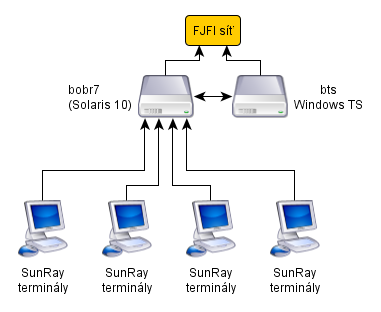Difference between revisions of "Pd1"
(Upravy formatu...) |
(→Známé problémy) |
||
| Line 65: | Line 65: | ||
== Známé problémy == | == Známé problémy == | ||
| − | # Terminál může ztratit kontakt se serverem – nejčastější příčina je dlouhé zobrazení ikony s poznámkou 26D. | + | # Terminál může ztratit kontakt se serverem – nejčastější příčina je dlouhé zobrazení ikony s poznámkou 26D. Zkuste terminál restartovat (klidně víckrát), nepomůže-li to, je potřeba ukončit na serveru příslušnou session (napište, viz sekci kontakty). |
| − | Zkuste terminál restartovat (klidně víckrát), nepomůže-li to, je potřeba ukončit na serveru příslušnou session (napište, viz sekci kontakty). | + | |
Revision as of 18:51, 17 November 2008
Contents
Počítačová učebna PD1 (KDAIZ)
Co tu je a jak to je propojeno?
Sun Ray terminály – to u čeho sedíte v učebně
Bezstavové, bezdiskové terminály, které pouze zprostředkovávají Vaši interakci se softwarem běžícím na SunRay serveru. Více viz na [1].
Sun Solaris/Sun Ray server (bobr7.fjfi.cvut.cz)
Konfigurace systému
- Hardware - AMD64 – 8 jader na 2 GHz, 8 GB paměti (stav v listopadu 2008), dva SATA disky jako storage
- Software – Solaris 10, SRSS 4.1 (stav v říjnu 2008)
Software k dispozici (mimo jiné)
- Vývojová prostředí --- Emacs, NetBeans, SunStudio
- Zpracování dokumentů a grafiky
- StarOffice 8
- OpenOffice 3
- Gimp
Windows Terminal Server (bts.fjfi.cvut.cz)
Software/hardware konfigurace
- Hardware: virtuální stroj pod VMware Server, dynamicky přidělované prostředky (max. 4 GB RAM)
- Software: Microsoft Server 2003r2/Microsoft Terminal Server
Software k dispozici
- Zpracování dokumentů
- Microsoft Office 2003
- Speciální programy
- Ionizující záření – WinChain, RadToolbox a další
- DICOM – DicomWorks, ezDICOM Viewer, K-PACS
Kontakty - kdo je za co zodpovědný
- Učebnu na požádání otevře paní sekretářka (KDAIZ)
- Stížnosti-náměty-požadavky k SunRay Terminálům nebo Solaris 10 serveru - Václav Štěpán, stepan (zavinac) fjfi.cvut.cz
- Stížnosti-náměty-požadavky k Windows Terminal Serveru a dveřnímu systému - Tomáš Vrba, vrba (zavinac) fjfi.cvut.cz
FAQ/Časté otázky
Jak se tu přihlásím?
Vaším hlavním FJFI jménem a heslem – tím, které jste si aktivovali na it.fjfi.cvut.cz stránce pomocí Usermap jména. Jméno laskavě zadejte malými písmeny, bez domény. Heslo při psaní není vidět (vůbec), to je v pořádku. Po prvním přihlášení budete dotázáni, zda chcete použít Java Desktop systém nebo Common Desktop Environment – zvolte (předvolený) Java Desktop systém.
Terminál je v nějakém divném stavu...
Tedy – nezobrazuje přihlašovací okno, ani není zamčený. Můžete zkusit speciální klávesové zkratky: 2x Ctrl-Alt-Backspace = reset X-serveru Ctrl-měsíček = reset terminálu Pokud se nedaří, kontaktujte odpovědnou osobu, viz sekce „Kontakty“
Jak připojím USB flash disk?
Jednoduše. Ok :-), tož - přihlašte se na terminál do Solaris prostředí. Flash disk zapojte do USB konektoru na zadní straně terminálu. Za moment by flash disk měl být připojen do příslušného bodu na serveru ($DTROOT/mnt). Pro přístup v Nautilu můžete použít na ikonu „USB storage mount point“ na ploše. Podrobněji viz SunRay server 4.1 manuál na docs.sun.com. Před odpojením je doporučeno explicitně odpojit médium pomocí utdiskadm. Po připojení na Windows Terminal Server by se flash disk měl objevit jako „jiná disková jednotka“.
Jak funguje přepínání na českou klávesnici?
V Solarisu se nepřepíná cyklicky mezi rozloženími klávesnice jako ve Windows, ale uživatel zvolí jedno rozložení a poté pomocí Ctrl+mezerník přepíná mezi anglickou klávesnicí a jinou, právě zvolenou. V PD1 je předvolená české a anglické rozložení. Poprvé je potřeba klepnout na ikonu „Cs“ dole vpravo v liště“ a zvolit české rozložení. Poté jej podle potřeby aktivovat-deaktivovat pomocí Ctrl+mezerník.
Jde tu nějak pustit Windows programy nebo vůbec Windows?
Pro učebnu je k dispozici Windows Terminal Server – příslušné položky pro připojení Vzdálené plochy najdete v menu Spustit, v Aplikacích, ve složce Windows TS. Na oba předvolené servery – místní KDAIZ i testovací fakultní se přihlásíte opět vaším hlavním jménem a heslem. Mezi systémy lze přenášet obsah schránky (Ctrl+C, Ctrl+V) a jak Solaris tak Windows vidí na Váš fakultní domovský adresář. Přímo na home v Solarisu se též dostanete přes WinSCP z Windows (viz vzdálený přístup). Pokud chcete přistupovat na jiný TS server, v terminálu spusťte uttsc s příslušnými parametry (jde de facto o rdesktop klient).
Známé problémy
- Terminál může ztratit kontakt se serverem – nejčastější příčina je dlouhé zobrazení ikony s poznámkou 26D. Zkuste terminál restartovat (klidně víckrát), nepomůže-li to, je potřeba ukončit na serveru příslušnou session (napište, viz sekci kontakty).